当电脑使用过程中出现错误比如蓝屏或者崩溃等现象的时候,这些会被自动记录在系统日志中,我们可以通过查看分析系统日志来了解错误的原因,那么win11电脑系统日志在哪里看呢?
当电脑使用过程中出现错误比如蓝屏或者崩溃等现象的时候,这些会被自动记录在系统日志中,我们可以通过查看分析系统日志来了解错误的原因,那么win11电脑系统日志在哪里看呢?方法也不会难,可以跟着小编来学习一下win11系统错误日志的详细查看方法吧。
推荐:微软最新系统win11下载
具体步骤如下:
1、首先右键底部的“Windows徽标”打开右键菜单。
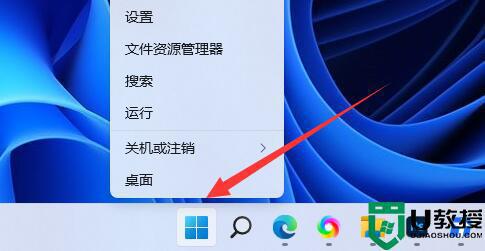
2、接着点击右键菜单中的“事件查看器”
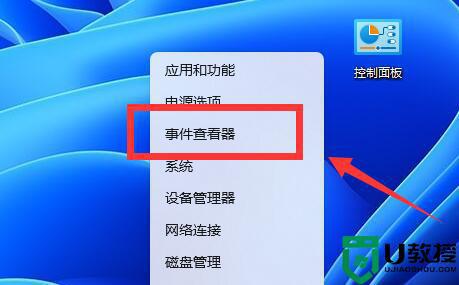
3、打开后,点击左边栏的“Windows日志”
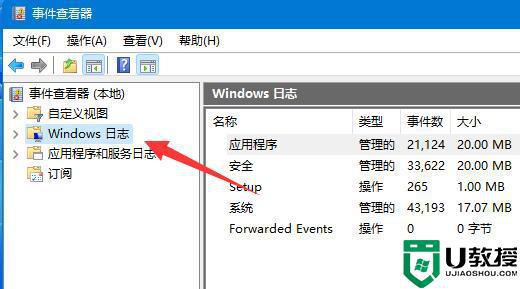
4、然后在右边选择想要查看的日志类型,这里我们选择“系统”
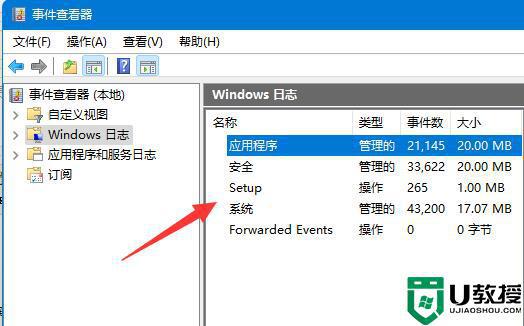
5、打开后,就可以在图示位置查看到“系统日志”了。
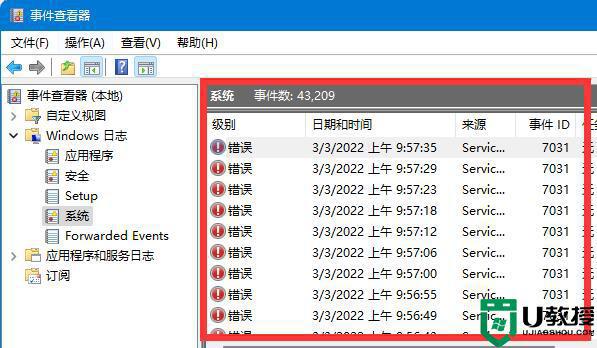
以上给大家讲解的便是win11系统日志的详细查看方法,我们可以通过系统日志来找出原因并解决,大家不妨可以试试看吧。
